表に整理したデータをいろいろと調べるときに重宝するのが、「オートフィルタ」機能だ。例えば、取引先からの注文を順に書き込んだ一覧表を考えてみよう。こうした受注記録から「未処理」の注文だけに絞り込むといった操作も「オートフィルタ」なら簡単。絞り込んだ結果だけに色を塗っておけば、元の状態に戻しても「未処理」の注文は一目で判別できる。
複数の項目での絞り込みも、順番に操作していけば可能。例えば、「A社からの商品Bの注文で未処理のもの」といった絞り込み方もできる。

|
| 図1 このような一覧表をいろいろな条件で絞り込みたい場合、データの入ったどれかのセルを選んだうえで、「データ」メニューから「フィルタ」→「オートフィルタ」を選ぶ。なお、設定した「オートフィルタ」を解除する場合も、これと同じメニューをたどる |
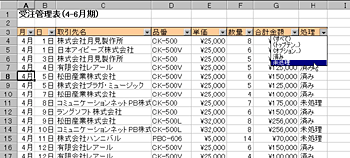
|
| 図2 項目名のセルにそれぞれ「▼」ボタンが現れる。ここでは「処理」項目の「▼」ボタンを押して「未処理」を選択 |
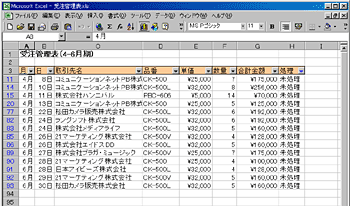
|
| 図3 「処理」欄が「未処理」となっているデータだけに絞り込まれた |
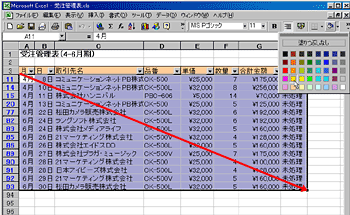
|
| 図4 絞り込んだ結果のデータを範囲選択し、「塗りつぶし」を実行してみよう。絞り込んだ「未処理」の行にだけ色が塗られる |
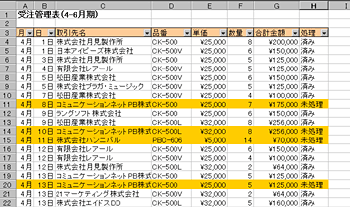
|
| 図5 図2の「▼」リストにある「(すべて)」を選んで元の状態に戻すと、このような表示になる。すべてを表示させたまま、「未処理」データが一目で判別できる |





















































